win7图片查看器不能打开图片提示内存不足怎么办
更新时间:2023-12-20 09:42:40作者:xinxin
对于win7电脑中保存的众多不同格式图片,用户可以通过微软系统自带的图片查看器来实现浏览需求,可是最近有用户在win7系统中,想要通过图片查看器打开某张照片时,却莫名遇到了内容不足的提示,对此win7图片查看器不能打开图片提示内存不足怎么办呢?接下来小编就来教大家解决方法。
推荐下载:系统之家win7激活版
具体方法:
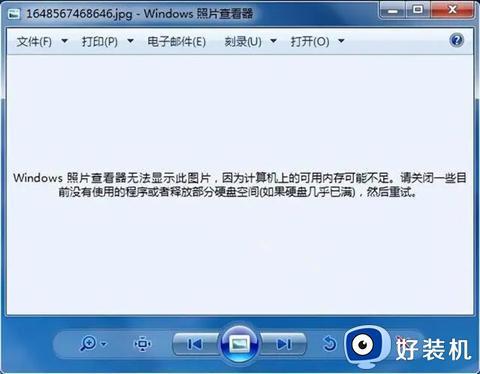
1、点击电脑左下角的开始菜单,并打开控制面板。
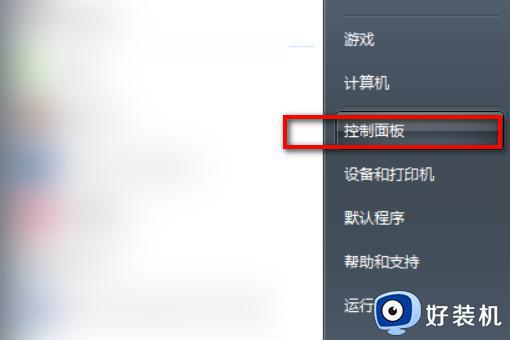
2、将左上角的查看方式类别改为大图标。
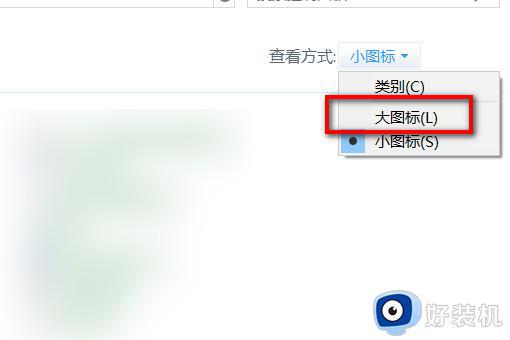
3、在新菜单中点击颜色管理。
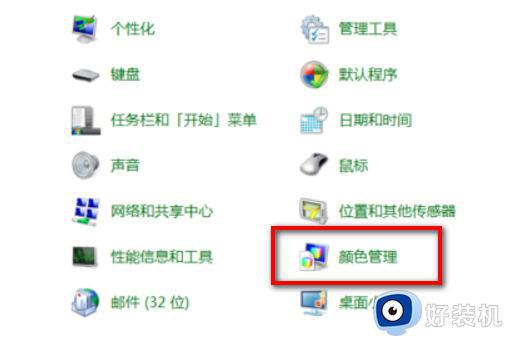
4、在颜色管理页面,找到上面的高级选项,并点击。
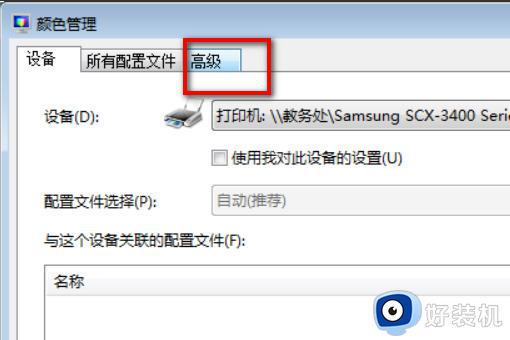
5、在高级选项中,点击校准显示器。
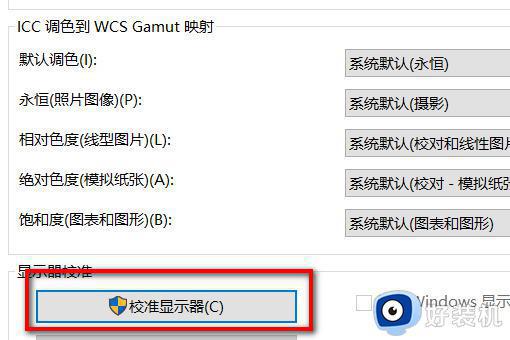
6、根据提示,一直点击下一步。
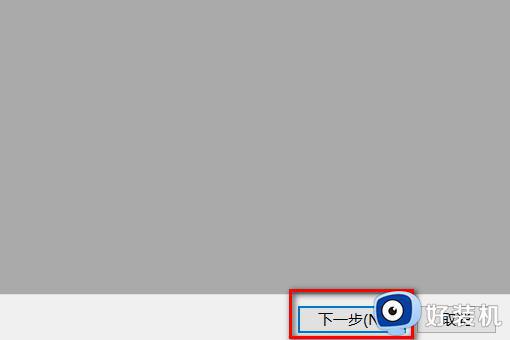
7、最后点击完成。
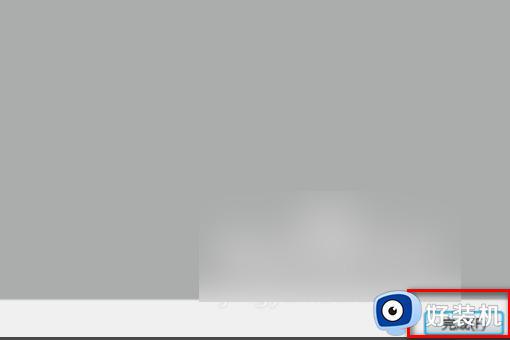
8、页面会弹出cleartype文本调谐器,勾选启用cleartype。
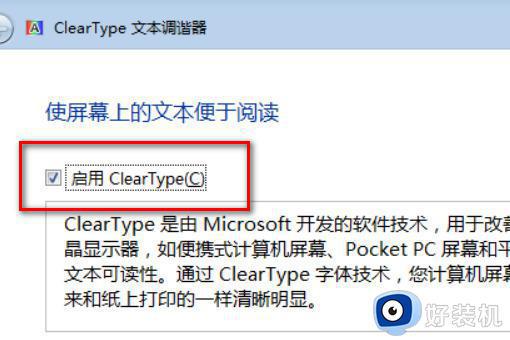
9、还是继续点击下一步。
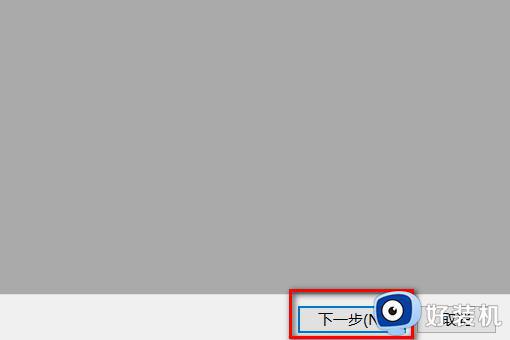
10、最后页面会弹出您已完成对监视器中文本的调谐。
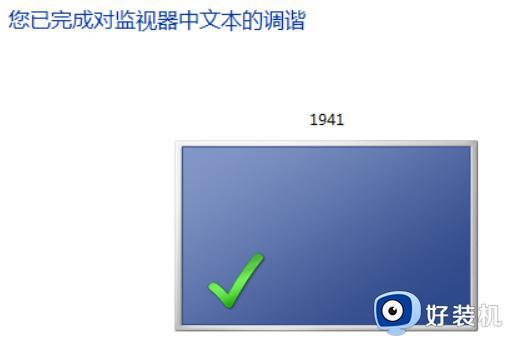
11、这时再使用照片查看器打开图片,就不会跳出内存不足的错误提示了。
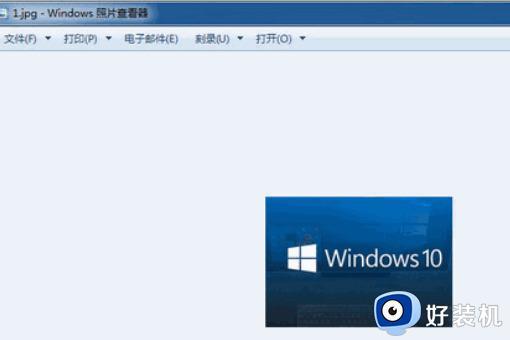
这篇文章的内容就是关于win7图片查看器不能打开图片提示内存不足解决方法了,如果您也遇到此类问题,可以按照小编讲解的方法来解决,希望这些方法能帮助到大家。
win7图片查看器不能打开图片提示内存不足怎么办相关教程
- windows7照片查看器显示内存不足怎么办 windows7照片查看器提示内存不足处理方法
- win7图片查看器提示内存不足无法显示怎么处理
- win7看图片显示内存不足怎么办 win7查看图片提示内存不足解决方法
- win7看照片显示电脑内存不足怎么办
- win7照片查看器内存不足怎么解决 win7照片查看器无法显示图片内存不足解决方法
- windows7照片查看器内存不足无法打开图片怎么解决
- win7个别图片打不开怎么办 win7有些图片打不开解决方法
- win7看图显示内存不足但是内存还够用怎么办
- win7电脑显示内存不足无法打开图片如何解决
- win7显示内存不足图片不能显示怎么办 win7电脑内存不足打不开图片如何解决
- win7访问win10共享文件没有权限怎么回事 win7访问不了win10的共享文件夹无权限如何处理
- win7发现不了局域网内打印机怎么办 win7搜索不到局域网打印机如何解决
- win7访问win10打印机出现禁用当前帐号如何处理
- win7发送到桌面不见了怎么回事 win7右键没有发送到桌面快捷方式如何解决
- win7电脑怎么用安全模式恢复出厂设置 win7安全模式下恢复出厂设置的方法
- win7电脑怎么用数据线连接手机网络 win7电脑数据线连接手机上网如何操作
win7教程推荐
- 1 win7每次重启都自动还原怎么办 win7电脑每次开机都自动还原解决方法
- 2 win7重置网络的步骤 win7怎么重置电脑网络
- 3 win7没有1920x1080分辨率怎么添加 win7屏幕分辨率没有1920x1080处理方法
- 4 win7无法验证此设备所需的驱动程序的数字签名处理方法
- 5 win7设置自动开机脚本教程 win7电脑怎么设置每天自动开机脚本
- 6 win7系统设置存储在哪里 win7系统怎么设置存储路径
- 7 win7系统迁移到固态硬盘后无法启动怎么解决
- 8 win7电脑共享打印机后不能打印怎么回事 win7打印机已共享但无法打印如何解决
- 9 win7系统摄像头无法捕捉画面怎么办 win7摄像头停止捕捉画面解决方法
- 10 win7电脑的打印机删除了还是在怎么回事 win7系统删除打印机后刷新又出现如何解决
